Технология выполнения. Обсудим, как приведенная ниже программа решает описанную задачу и что происходит в ней.
Обсудим, как приведенная ниже программа решает описанную задачу и что происходит в ней.
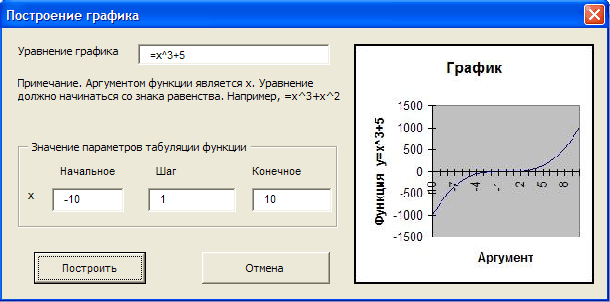
Рис. 102.Диалоговое окно «Построение графика» в рабочем состоянии (пример 54)
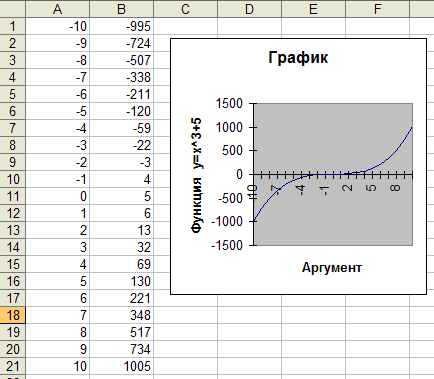
Рис. 103.Результат построения графика на рабочем листе (пример 54)
UserForm_Initialize
- Активизирует диалоговое окно.
- Назначает клавише <Esc> функцию кнопки Отмена, а клавише <Enter> – построение.
- Устанавливает, чтобы отображаемая картинка графика в диалоговом окне помещалась целиком и пропорционально в пределах элемента управления Image, а также чтобы левый верхний угол рисунка совпадал с левым верхним углом элемента управления Image.
Нажатие кнопки Построение запускает на выполнение процедуру CommandButton1__C1ick
- Проверяет, являются ли вводимые данные числами. В случае ошибки отображается соответствующее сообщение.
- Проверяет согласованность вводимых данных. В случае ошибки отображается соответствующее сообщение (рис. 104).
- Преобразует формулу, введенную в поле Уравнение графика, в формулу рабочего листа.
- Проверяет корректность введенной формулы. В случае ошибки отображается соответствующее сообщение (рис. 105).
- Используя метод DataSeries, начиная с ячейки А2, строит вниз по столбцу арифметическую прогрессию, являющуюся результатом табуляции аргумента х уравнения графика с указанными шагами (рисунок из файла graph.jpg в элементе управления Image1).

Рис. 104.Пример сообщения о несогласованности данных

Рис. 105.Сообщение о некорректном вводе формулы
Нажатие кнопки Отмена запускает на выполнение процедуру CommandButton2_C1ick
Закрывает диалоговое окно.
Рассмотрим листинг данного приложения.
Private Sub CommandButton1_Click()
' Процедура табуляции функции
Dim х_нз As Double
Dim х_пз As Double
Dim х_шаг As Double
Dim УрГрафика As String
Dim nx As Integer
'nx – число протабулированных значений аргумента х
Dim n As Integer
Dim i As Integer
'n,i – вспомогательные целые переменные
'Проверка корректности ввода данных
If IsNumeric(TextBox2.Text) = False Then
MsgBox «Ошибка в начальном значении х», vbInformation, «График»
TextBox2.SetFocus
Exit Sub
End If
If IsNumeric(TextBox3.Text) = False Then
MsgBox «Ошибка в шаге х», vbInformation, «График»
TextBox3.SetFocus
Exit Sub
End If
If IsNumeric(TextBox4.Text) = False Then
MsgBox «Ошибка в конечном значении у», vbInformation, «График»
TextBox4.SetFocus
Exit Sub
End If
'Считывание с диалогового окна значений переменных
х_нз = CDbl(TextBox2.Text)
х_шаг = CDbl(TextBox3.Text)
х_пз = CDbl(TextBox4.Text)
УрГрафика = Trim(TextBox1.Text)
'Проверка согласованности введенных данных
If х_нз >= х_пз Then
MsgBox «Начальное значение х слишком большое», vbInformation, «График»
TextBox2.SetFocus
Exit Sub
End If
If х_нз + х_шаг >= х_пз Then
MsgBox «Шаг х великоват», vbInformation, «График»
TextBox3.SetFocus
Exit Sub
End If
'Замена в введенной формуле аргумента х на ссылку $A1
i = 1
Do
'Замена в введенной формуле аргумента х на ссылку $A1
If Mid(УрГрафика, i, 1) = «x» Or Mid(УрГрафика, i, 1) = «X» Then
n = Len(УрГрафика)
If (1 < i) And (i < n) Then
УрГрафика = Left(УрГрафика, i – 1) & «$A1» & Right(УрГрафика, n – i)
End If
If i = 1 Then
УрГрафика = «$A1» & Right(УрГрафика, n – 1)
End If
If i = n Then
УрГрафика = Left(УрГрафика, n – 1) & «$A1»
End If
End If
i = i + 1
Loop While i <= Len(УрГрафика)
ActiveSheet.Cells.Select
Selection.Clear
'Очистка на активном листе ранее введенных данных
ActiveSheet.Range(«A1»).Select
'Заполнение диапазонов значениями аргумента
With ActiveSheet
Range(«A1»).Value = х_нз 'Ввод в ячейку A1 начального значения
'Создание арифметической прогрессии по столбцу с указанным шагом и начальным значением
Range(«A1»).DataSeries Rowcol:=xlColumns, Type:=xlLinear, Step:=х_шаг, Stop:=х_пз, Trend:=False
End With
'Заполнение диапазона значениями функции
With ActiveSheet
nx = Range(«A1»).CurrentRegion.Rows.Count
'Определение числа строк в диапазоне заполнения
Range(«B1»).FormulaLocal = УрГрафика
'Ввод уравнения поверхности в ячейку B1
If IsError(Evaluate(УрГрафика)) = True Then
MsgBox «Ошибка в формуле», vbExclamation, «График»
Exit Sub
End If
'Заполнение диапазона Range(Cells(1, 2), Cells(nx, 2))
'начиная с ячейки B1, что эквивалентно протаскиванию маркера
'заполнения ячейки B1 на диапазон Range(Cells(1, 2),
Cells(nx, 2))
Range(«B1»).AutoFill Destination:=Range(Cells(1, 2), Cells(nx, 2)), Type:=xlFillDefault
End With
ActiveSheet.ChartObjects.Delete
'Удаление с рабочего листа всех ранее построенных диаграмм
ActiveSheet.Range(Cells(1, 2), Cells(nx, 2)).Select
'Выбор диапазона, по которому строится график
ActiveSheet.ChartObjects.Add(20, 19.5, 192, 192).Select
'Задание и выбор области на рабочем листе, где будет построен график,
'размер графика должен соответствовать размеру объекта Image1
Application.CutCopyMode = False
'Построение графика
ActiveChart.ChartWizard Source:=Range(Cells(1, 1), Cells(nx, 2)), Gallery:=xlLine, Format:=2, PlotBy:=xlColumns, CategoryLabels:=1, SeriesLabels:=0, HasLegend:=False, Title:="График",
CategoryTitle:="Аргумент", ValueTitle:="Функция y" & TextBox1.Text
ActiveSheet.ChartObjects(1).Activate
ActiveChart.Axes(xlValue).AxisTitle.Select
With Selection
HorizontalAlignment = xlCenter
VerticalAlignment = xlCenter
Orientation = xlUpward
End With
'Запись диаграммы в файл и загрузка картинки в Imagel
ActiveChart.Export Filename:="Graph.jpg",
FilterName:="JPEG"
UserForm1.Image1.Picture = LoadPicture(«graph.jpg»)
ActiveSheet.Range(«A1»).Select
End Sub
Private Sub CommandButton2 Click()
'Процедура закрытия диалогового окна
UserForm1.Hide
End Sub
Private Sub UserForm Initialize()
'Рисунок масштабируется с учетом относительных размеров
так, чтобы он помещался в объекте Imagel
With Imagel
PictureAlignment = fmPictureAlignmentTopLeft
PictureSizeMode = fmPictureSizeModeStretch
End With
End Sub
Дата добавления: 2016-04-14; просмотров: 583;
